
Mundarija:
- Muallif John Day [email protected].
- Public 2024-01-30 13:28.
- Oxirgi o'zgartirilgan 2025-01-23 15:14.



MiniDSP UMA-8 mikrofonlar qatori, bort yo'nalishini aniqlash, aks-sadoni o'chirish va shovqinni kamaytirish, keng ko'lamli dasturlarga ega. Bu yo'riqnomada biz LED chiroqni boshqarish uchun IBM Watsonning Speech-to-Text xizmatidan foydalanamiz.
Nima uchun UMA-8dan foydalanish kerak?
Ovoz bilan boshqariladigan har qanday qurilmaga ovoz yozish uchun mikrofon kerak bo'ladi va siz tasodifiy 2 dollarlik mikrofondan foydalanishingiz mumkin. Agar siz kompyuterda, to'g'ridan-to'g'ri mikrofon oldida o'tirsangiz, bu juda yaxshi, lekin "uzoq maydon" uchun qo'llarsiz boshqarish uchun yanada murakkab mikrofon kerak. UMA-8 quyidagilarga ega:
- Ovozni aniqlashni yaxshilash va begona shovqinlarni yo'q qilish uchun 7 ta mikrofondan tashkil topgan nurli nurlanish.
- Ovozsiz tovushlar (musiqa yangrashi kabi) va shovqin (tirbandlik, oshxona shovqinlari va boshqalar) ta'sirini kamaytirish uchun echolarni bekor qilish va shovqinni kamaytirish.
UMA-8-"ulang va o'ynang"-uni RPi bilan ishlash uchun hech narsa sozlashingiz shart emas. Agar xohlasangiz, mikrofon massivining ishlash parametrlarini o'zgartirish uchun miniDSP plaginidan foydalanishingiz mumkin (faqat ilg'or foydalanuvchilar uchun tavsiya etiladi!)
1 -qadam: Sizga nima kerak

Sizga kerak bo'lgan narsa
- 1 x Raspberry Pi 2 yoki 3 va Pi uchun USB quvvat manbai
- 1 x klaviatura
- 1 x HDMI displeyi
- Internetga ulanish
-
1 x kichik LED chiroq (~ 10 dollar)
- eBay havolasi
- AliExpress havolasi
-
Ba'zi ayol-ayol o'tish kabellari (~ 3 dollar)
- eBay havolasi
- AliExpress havolasi
-
1 x 2n2222 NPN tranzistorli (~ $ 3)
- eBay havolasi
- AliExpress havolasi
- Simlarni ulash uchun 1 x lehimlantiruvchi temir (lehim va issiqlik qisqarishi bilan)
-
1 x miniDSP UMA-8 USB mikrofon qatori
MiniDSP veb -saytidan to'g'ridan -to'g'ri sotib oling
- IBM BlueMix hisob qaydnomasi (ro'yxatga olish uchun tafsilotlarga qarang)
BILISH kerak bo'lgan narsalar
- Raspberry Pi platformasi bilan ba'zi asosiy tajribalar
- Bashning ba'zi asosiy ko'nikmalari (CD, LS va boshqalar)
- Nano matn muharririning asosiy ko'nikmalari (ochish va saqlash)
- Ovozli boshqariladigan chiroqni yasashni o'rganishga tayyor, g'ayratli aql!
2 -qadam: Hamma narsani ulang



Birinchidan, kelishmovchiligimizni aniqlaymiz! Raspberry Pi -ni oling va klaviatura va HDMI displeyini ulang.
Endi biz chiroqni ajratib, uning simlarini ochishimiz kerak. Ko'rib turganingizdek, batareyani ushlab turuvchi taglikdagi 4 vintni olib tashlaganimizdan so'ng, biz RED (5v) va KO'K (GND) simlariga kirish imkoniyatiga ega bo'lamiz. Chiroqni yoqish yoki o'chirish uchun biz bu simlarni pastga 5V yuborishimiz kerak!
Biz tranzistor yordamida bu kuchlanishni yuboramiz va chiroqni yoqamiz. Nima uchun chiroqning kirishini to'g'ridan -to'g'ri RPi -ga ulash mumkin emas? Buning sababi shundaki, RPi boshqaruv pinlari ("GPIO" deb ham ataladi) chiroqni yoritishi uchun bizga kerak bo'lgan quvvatni chiqara olmaydi. Tranzistor xuddi o'rni kabi ishlaydi, masalan, kuchlanish qo'llanilganda, u orqali oqim o'tadi.
Binafsharang simga ulangan pinni HIGH va LOW -ga o'tkazamiz, bu esa tranzistorni boshqaradi, bu esa o'z navbatida 5Vni chiroqqa yuboradi. To'g'ri ishlashi uchun tranzistor BLUE (GND) simini kesish uchun ulangan bo'lishi kerak.
Chiroqni ulashda quyidagi diagramma va rasmlarga katta e'tibor bering.
Biz uni ulashni osonlashtirish uchun chiroqlarning simlariga ayol boshlarini lehimladik. Agar siz ilgari lehim qilmagan bo'lsangiz, yaxshi tushuntirish beradigan ushbu ko'rsatmaga qarang.
Oxir-oqibat, siz quvvatni va miniDSP UMA-8 USB mikrofon qatorini ulashingiz kerak, shunchaki uni USB portiga ulang! Hammasi shu, chunki UMA-8 RPi bilan ulanadi.
3 -qadam: Pi tayyorlash
Pi -ni yoqishdan oldin, Raspberry Pi fondidan Raspbian Stretch LITE -ni yuklab olishingiz kerak bo'ladi. Ish stoli bo'lmagan LITE versiyasini olganingizga ishonch hosil qiling. Yuklab olingan tasvirni micro SD-kartaga yozib oling. Micro-SD-kartani Pi-ga ulang va quvvat manbaiga ulang. Siz monitor yoki televizorga kirish so'rovi kelganini ko'rasiz.
Kirish uchun standart Raspberry Pi kirish ma'lumotlaridan foydalaning.
Foydalanuvchi nomi: piPassword: malina
Agar sizda chekilgan (simli) Internet aloqasi mavjud bo'lsa, hammasi tayyor. Aks holda, siz Wi -Fi -ni sozlashingiz kerak bo'ladi. Pi -da Wi -Fi -ni sozlash uchun ushbu qo'llanmani bajaring.
NodeJS yuklab olish va o'rnatish
Birinchidan, paket menejeri yordamida NodeJS -ni o'rnating. Bu erda kerakli buyruqlarni tushuntirib beradigan qulay qo'llanma. Yozish paytida men ishlatgan buyruqlar:
curl -sL https://deb.nodesource.com/setup_8.x | sudo -E bash -sudo apt -get install -y nodejs
Keyin biz chiroqni eshitishimiz uchun (UMA-8 orqali) va chiroqni boshqarish uchun (GPIO sarlavhalari orqali) NodeJS ishlaydigan dasturni o'rnatishimiz kerak. Avval kodni o'z ichiga olgan omborni yuklab oling: (bu bosqichga biriktirilgan zip faylining URL manzilini nusxalash orqali oling)
wget https://cdn.instructables.com/ORIG/FBU/XWAG/J86HJLO9/FBUXWAGJ86HJLO9.zipunzip ovozli yorug'lik.zipcd ovozli yorug'lik
Keling, ushbu dastur ishlashi uchun kerak bo'lgan barcha qo'shimcha bit va boblarni o'rnatamiz:
npm o'rnatish
O'rnatish tugagandan so'ng, siz IBM Watson -ga o'tishga tayyormiz.
4 -qadam: IBM Watson -ni sozlash
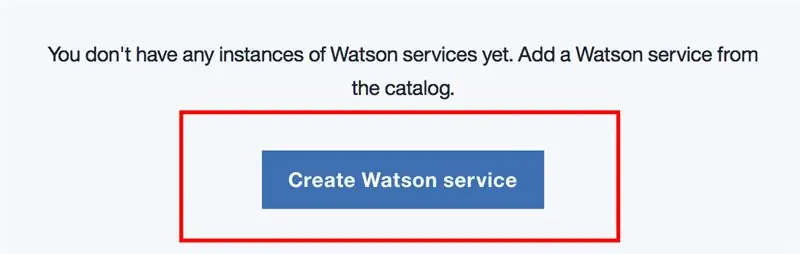
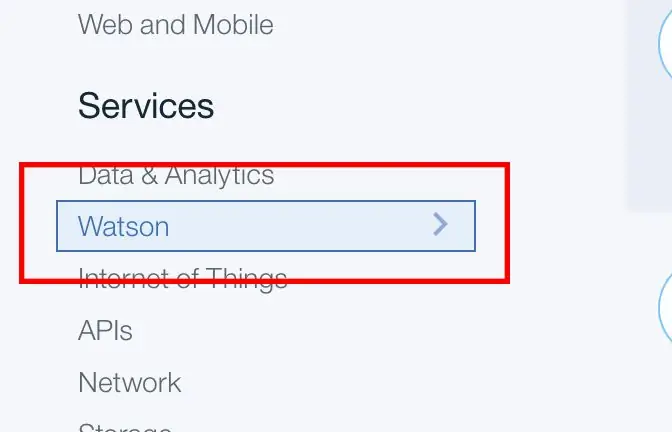
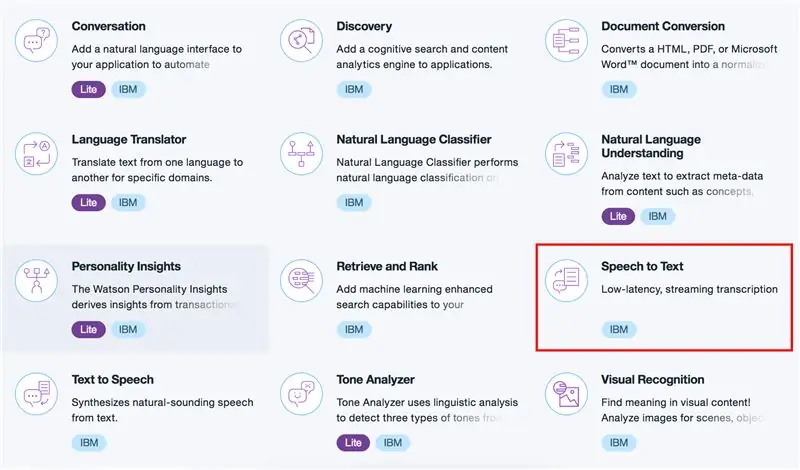
Endi bizda chiroq yoqilgan, biz ovozni aniqlash ustida ishlashni boshlashimiz mumkin! Agar siz hali qilmagan bo'lsangiz, IBM BlueMix -ga ro'yxatdan o'ting. Siz tizimga kirganingizdan so'ng, BlueMix xizmatlari boshqaruv paneliga o'ting.
Ekranning o'rtasida joylashgan "Watson xizmatini yaratish" katta tugmachasini bosing. 1 -rasmga qarang.
Keyin sizga IBM BlueMix taklif qiladigan barcha xizmatlar katalogi taqdim etiladi. Yon paneldagi "Uotson" bo'limiga o'tamiz. 2 -rasmga qarang.
Endi biz "Matndan matnga" xizmatini qo'shishimiz kerak. Bu bizga WATSON -ga nutq audio oqimini yuborish va matnni qaytarish (kiruvchi audiodan aylantirish) imkonini beradi. 3 -rasmga qarang.
Buning uchun plitkani bosing (yuqorida qizil bilan ko'rsatilgan). Sahifa yuklangandan so'ng, biz standart sozlamalarni qoldirib, chap pastki burchakdagi "Yaratish" tugmachasini tanlashimiz mumkin. 4 -rasmga qarang.
Va nihoyat, biz "Xizmat ma'lumotlarini" olishimiz kerak. Bu tafsilotlar bizning ilovamiz tomonidan Vatsonga ulanish uchun ishlatiladi. 5 -rasmga qarang.
Plitkani kengaytirish uchun "Hisob ma'lumotlarini ko'rish" tugmasini bosing va keyin "foydalanuvchi nomi" va "parol" yozilgan satrlarni kompyuteringizdagi matnli hujjatga nusxalash. Bu bizga keyinroq kerak bo'ladi, shuning uchun ular "WATSON Creds" yoki shunga o'xshash deb aniq belgilanganligiga ishonch hosil qiling. 6 -rasmga qarang.
5 -qadam: WATSON hisob ma'lumotlarini ilovaga qo'shish
Endi biz Watson hisob ma'lumotlarini olish jarayonini tugatdik, biz chiroqqa Uotsonga qanday kirishni bilishimiz kerak. Pi oldiga qayting va dasturni o'z ichiga olgan ovozli yorug'lik katalogida ekanligingizga ishonch hosil qiling. Bu ma'lumotlarni kiritish uchun biz "settings.js" faylini tahrir qilishimiz kerak. Faylni ushbu buyruq bilan oching:
nano sozlamalari.js
Endi ushbu faylda ko'rsatilgan har bir sozlamani avval siz yozgan sozlamalar bilan almashtiring.
6 -qadam: Ovozli boshqariladigan chiroqni ishga tushirish
Sizning ilovangiz sozlangandan so'ng, u ishga tayyor!
Chiroqni yoqish uchun "Yorug'lik bo'lsin!", O'chirish uchun "Qorong'i bo'lsin!" Deb ayting. WATSON siz aytayotgan so'zlarni qanday izohlayotganini bilish uchun Raspberry Pi konsolining chiqishini kuzatib boring.
sudo tuguni app.js
Tavsiya:
Clappy: Chaqmoq boshqariladigan chiroq: 4 qadam

Clappy: qarsak chalinadigan chiroq: Asosiysi kod, u mantiqiylardan foydalanadi. Biz qarsak chalganda, ovoz sensori yuqori signal yuboradi va bu bizning o'rni holatimizni rost yoki noto'g'ri qiladi
Shablon chiroq - bitta chiroq ko'p soyalar: 5 qadam

Stencil lampasi - ko'p chiroqli bitta chiroq: Bu ko'rsatma sizga o'zgaruvchan soyali oddiy chiroqni qanday yasashni ko'rsatib beradi
To -Go chashka chiroq - DIY uzilib qolgan elektron chiroq: 11 qadam

To -Go chashka chirog'i - DIY uzilib qolgan elektron chirog'i: Siz uzilib qolgan elektron pastadirini yaratasiz. Qopqoq ustidagi yorliq yordamida yoqiladi va o'chadi. Ushbu loyiha juda moslashtirilgan, faqat sizning kontaktlarning zanglashiga olib kelganligiga ishonch hosil qiling, shunda batareya LEDga ulanadi, keyin uni o'zingiznikiga aylantiring
Mumiya chiroq - WiFi boshqariladigan aqlli chiroq: 5 qadam (rasmlar bilan)

Mumiy chiroq - WiFi boshqariladigan aqlli chiroq: Taxminan 230 ming yil oldin, odamlar olovni boshqarishni o'rgandilar, bu uning turmush tarzida katta o'zgarishlarga olib keladi, chunki u tunda ishlay boshladi, shuningdek, olovdan. Aytishimiz mumkinki, bu ichki yoritishning boshlanishi. Endi men
Mini LED karavotli tungi chiroq / chiroq: 5 qadam

Kichkina LED karavotli tungi yorug'lik / chiroq: Birinchidan, shuni aytishim kerakki, bu Sunbanks tomonidan ishlab chiqarilgan Mini -mustaqil LED lampadan ilhomlangan. Ledni stoldan uzoqda ushlab turish uchun biro ishlatishning o'rniga, men bazadan yorug'likni loyihalash uchun aniq nuqtai nazarni qo'lladim, bu kichik loyiha - bu prototip
